Надоело вручную изменять настройки HDR перед тем, как сделать очередное фото? Забудьте об этой проблеме, используя функцию автоматической настройки HDR, и позвольте вашему iPhone 5s собственноручно выполнять эту работу.
Подписаться на Яблык в Telegram — только полезные инструкции для пользователей iPhone, iPad и Mac t.me/yablykworld.
Когда Apple впервые ввела функцию съемки HDR на iOS устройствах, она ограничивались простым включением и выключением, без дополнительных настроек. Разумеется, концепция «всё или ничего» не выглядит так ужасно, но, тем не менее, порой это мешало.
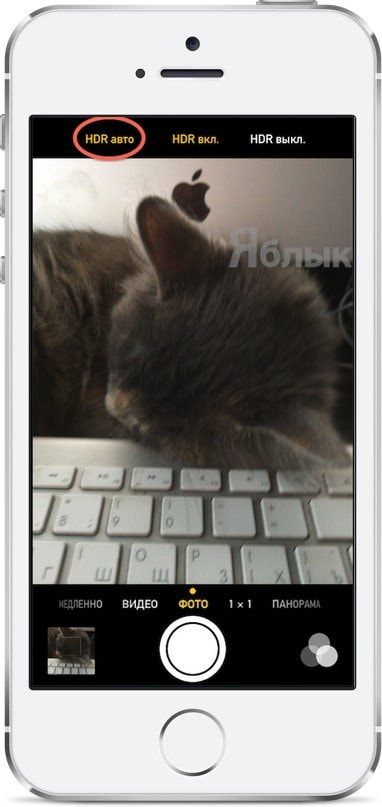
Запустив приложение камеры, вы увидите небольшую пометку «HDR авто» в верхней части экрана смартфона. Нажав на неё, можно всё так же вручную включить или выключить режим по желанию.
Но лучше об этом особо не задумываться, ибо автоматический HDR отныне позволяет делать фотографии и не беспокоиться лишний раз о подобных вещах. Когда iPhone определяет, что снимок лучше сделать в режиме HDR, пользователь увидит большой желтый значок, который появится чуть выше кнопки спуска затвора на экране. Это указывает на то, что HDR активен и будет применен к фотографии.
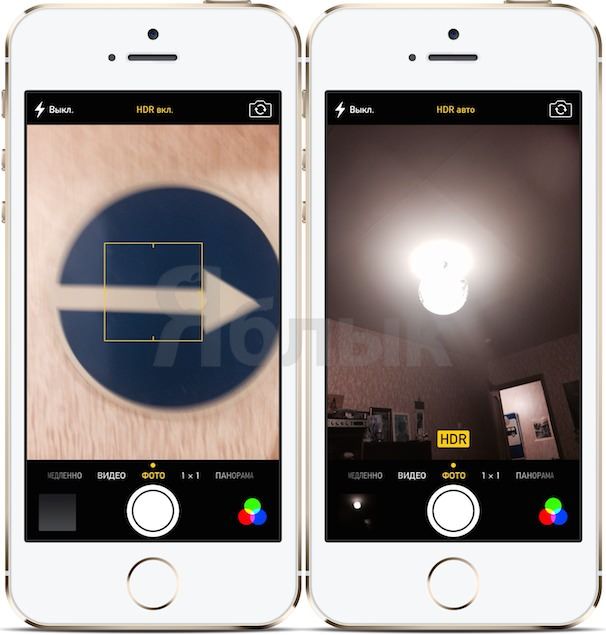
Смотрите также:
- Малоизвестные функции iPhone – а что еще умеет делать ваш смартфон?
- Как изменить язык iPhone и iPad на русский.
- Как включить шумоподавление на iPhone с iOS 7.
- Не удается подключиться к iTunes Store на iPhone или iPad — решение проблемы.
- Как создать плейлист на iPhone, iPad или iPod Touch без использования iTunes.
- Конференц-связь на iPhone. Как удерживать и объединять абонентов на линии.
- Как быстро удалять лишние фотографии серийной съемки на iPhone.
- Новичкам. 25 советов для пользователей iPhone или iPad.


